VPS服務器購買和搭建SSR詳細教程
自建ss服務器教程
教程很簡單,整個教程分三步:
第一步:購買VPS服務器
第二步:一鍵部署VPS服務器
第三步:一鍵加速VPS服務器 (谷歌BBR加速或銳速加速;對速度要求不高的話,此步驟可省略)
-------------------------------------------------------------------------------------------------------------------------------------------------------------------------
第一步:購買VPS服務器
VPS服務器需要選擇國外的,首選國際知名的vultr,速度不錯、穩定且性價比高。
vultr註冊地址:https://www.vultr.com/?ref=7169545 (全球15個服務器位置可選,KVM框架。推薦買日本服務器,延遲低速度快。)
雖然是英文界面,但是現在的瀏覽器都有網頁翻譯功能,鼠標點擊右鍵,選擇網頁翻譯即可翻譯成中文。
註冊並郵件激活賬號,充值後即可購買服務器。充值方式是paypal或支付寶(2017年8月30日Vutrl支持支付寶付款了,最低充值10美元即70元左右),使用paypal有信用卡即可。paypal註冊地址:https://www.paypal.com (paypal是國際知名的第三方支付服務商,相當於國內的支付寶。註冊一下賬號,綁定銀行卡即可購買國外商品)
2.5美元/月的服務器配置信息:單核 512M內存 20G SSD硬盤 100M帶寬 500G流量/月
5美元/月的服務器配置信息:單核 1G內存 25G SSD硬盤 100M帶寬 1000G流量/月
10美元/月的服務器配置信息:單核 2G內存 40G SSD硬盤 100M帶寬 2000G流量/月
如圖:
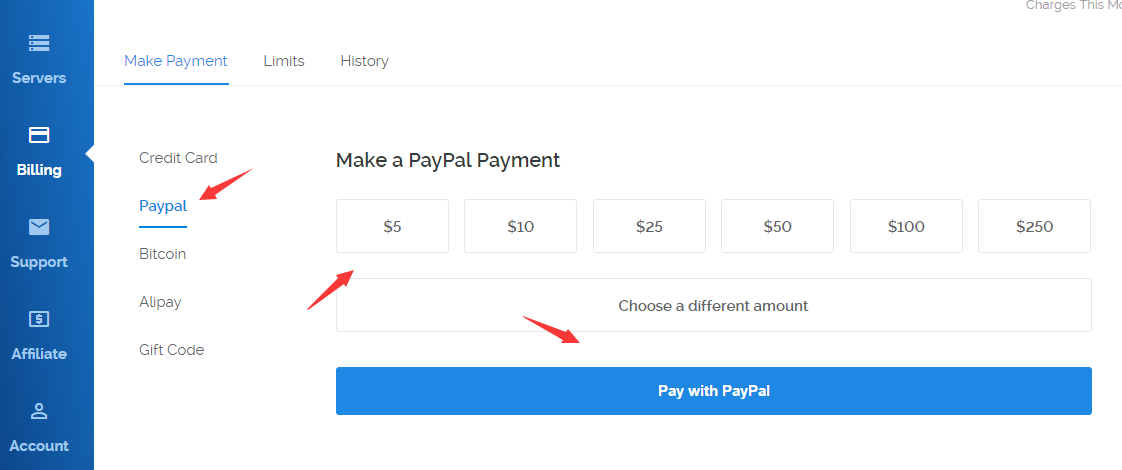
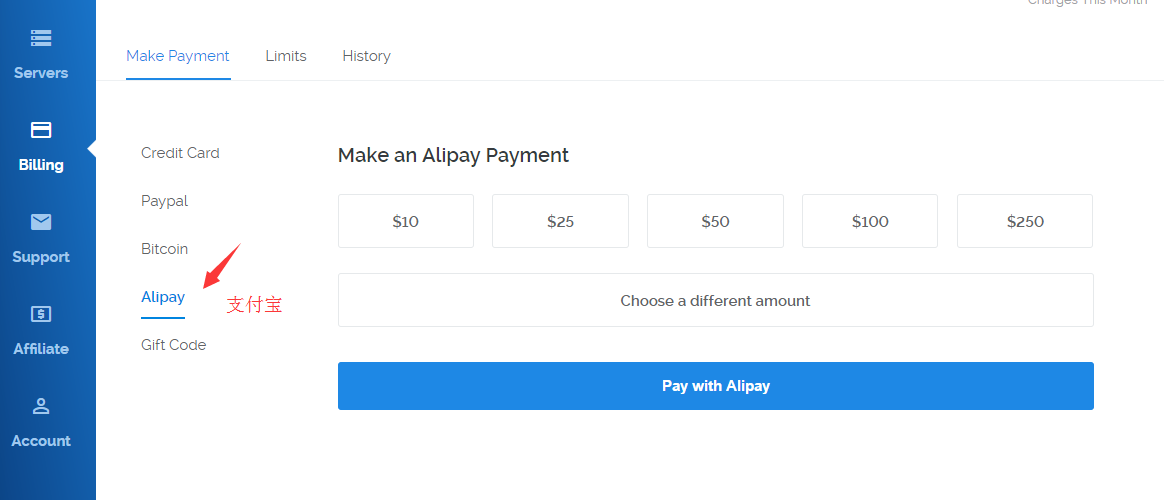
購買vps服務器時,服務器地址優先選擇:日本、新加坡(移動聯通網絡首選);日本、洛杉磯、矽谷(電信網絡首選)。選擇CentOS 6.X64位的系統(推薦。系統版本不要選的太高,不然裝不上!)。完成購買後,找到系統的密碼記下來,部署服務器時需要用到。如圖:
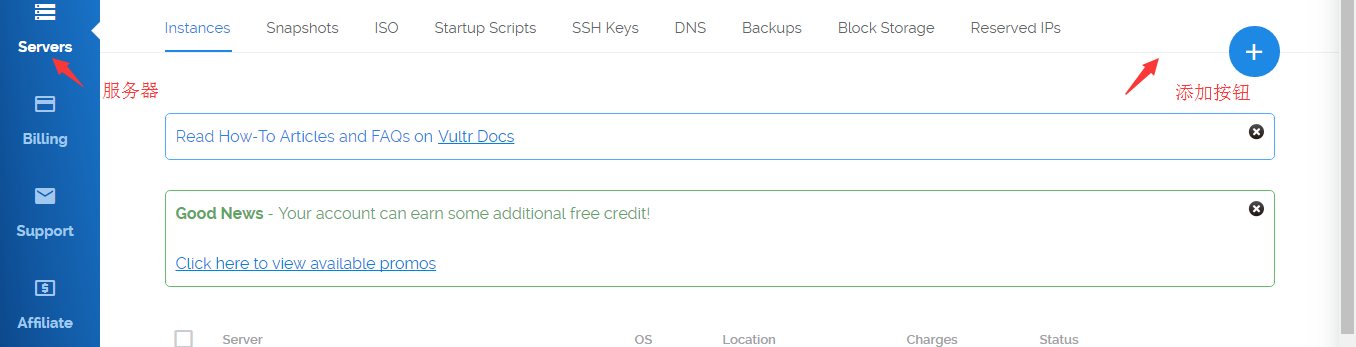
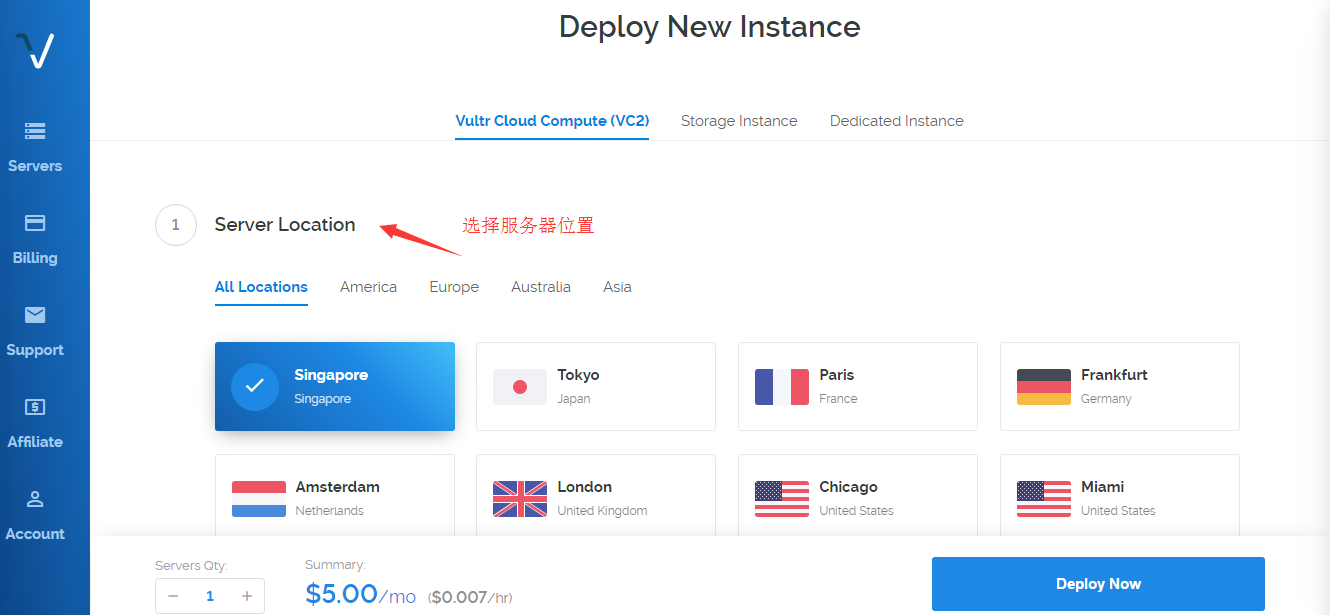
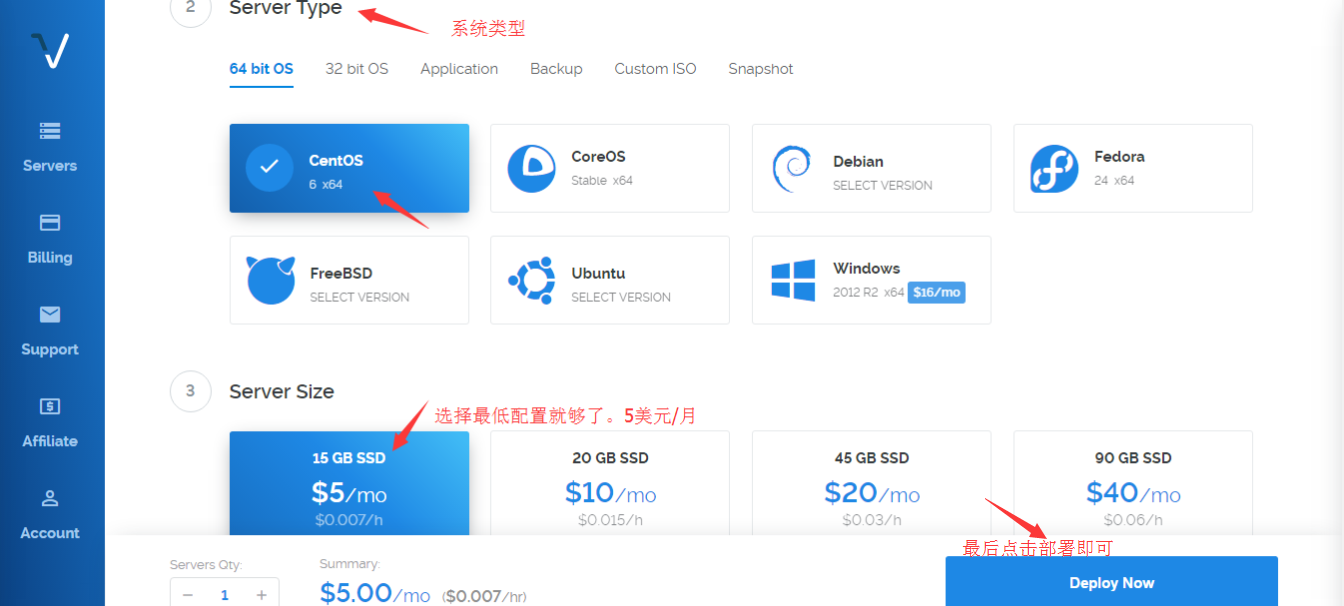
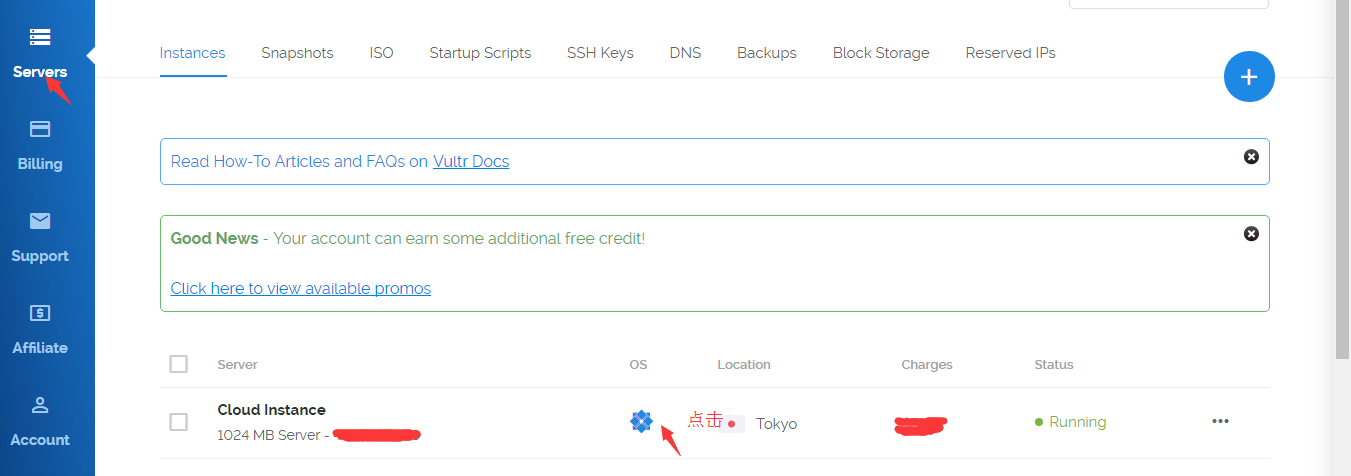
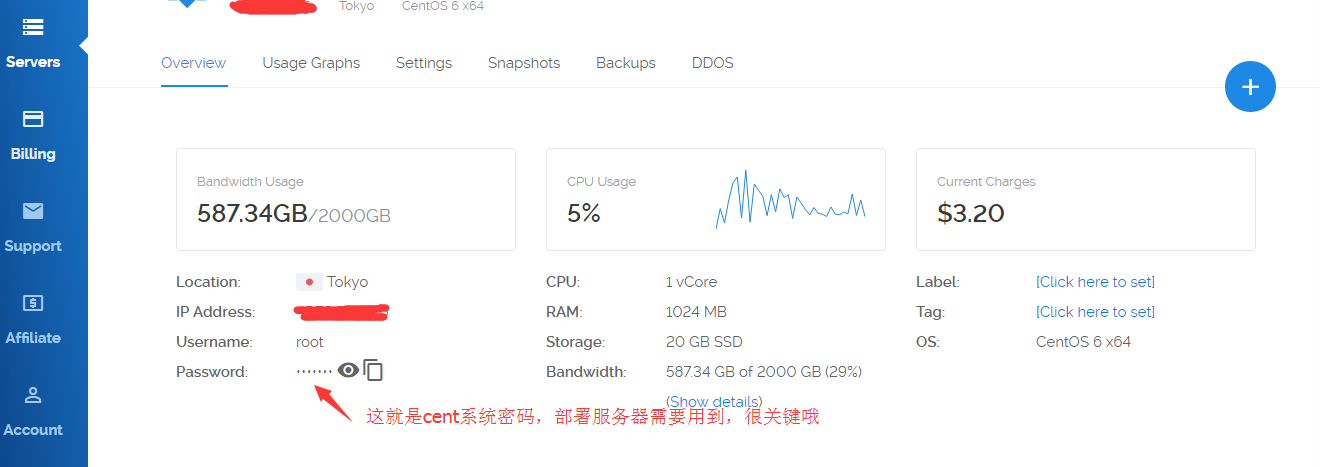
因為vultr實際上是折算成小時來計費的,所以如果你部署的服務器實測後不理想,你可以把它刪掉,重新換個地區的服務器來部署,很方便。
-----------------------------------------------------------------------------------------------------------------------------------------------------------------------
第二步:部署VPS服務器
購買服務器後,需要部署一下。因為你買的是虛擬東西,而且又遠在國外,我們需要一個叫Xshell的軟件來遠程部署。Xshell windows版下載地址:
巴別鳥雲盤下載 提取密碼:38693
百度軟件中心
如果是蘋果電腦操作系統,請自行搜索並下載Xshell MAC版或者在MAC電腦上安裝一個windows虛擬機或者其它能遠程連接vps服務器的軟件。
-----------------------------------------------------------------------------------------------------------------------------------------------------------------------
部署教程:
下載xshell軟件並安裝後,打開軟件
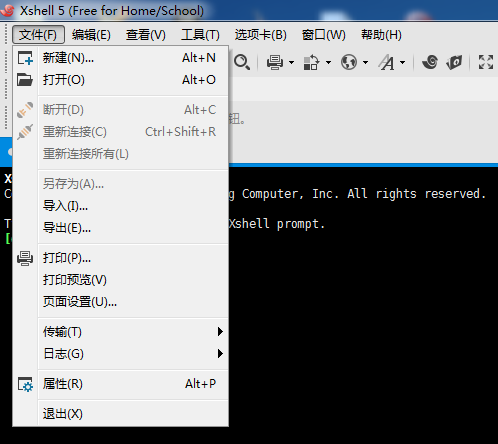
選擇文件,新建
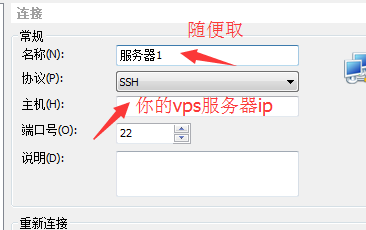
隨便取個名字,然後把你的服務器ip填上
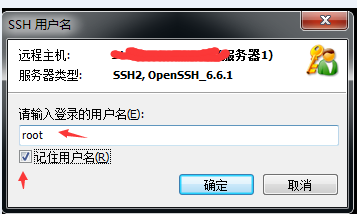
連接國外ip即服務器時,軟件會先後提醒你輸入用戶名和密碼,用戶名linux系統默認都是root,密碼是購買服務器後的cent系統的密碼。
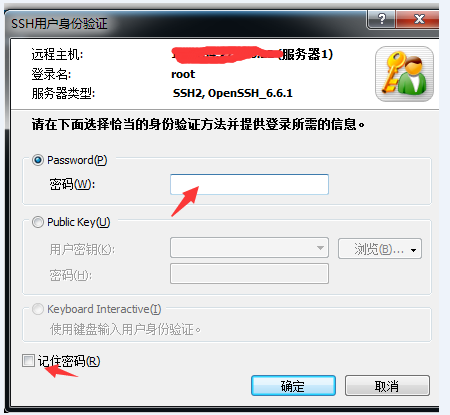
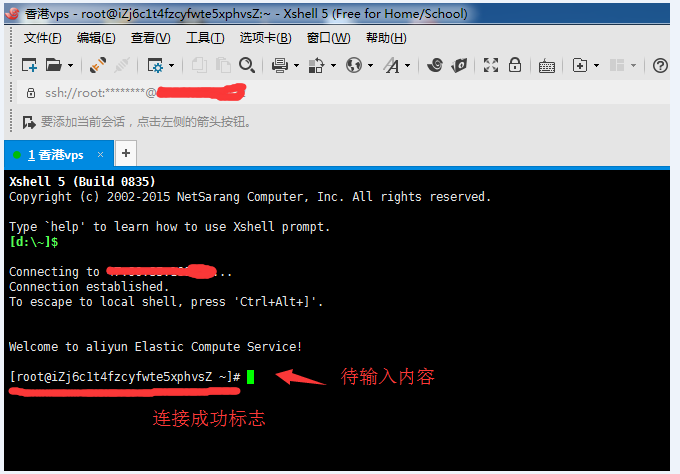
鏈接成功後,會出現如上圖所示,之後就可以輸入代碼部署成ss了。
一鍵部署ssr代碼(雖然代碼兼容SS客戶端,但最好用SSR客戶端,因為SSR客戶端可以用SSR混淆協議)如下:
yum -y install wget
wget --no-check-certificate https://raw.githubusercontent.com/teddysun/shadowsocks_install/master/shadowsocksR.sh
chmod +x shadowsocksR.sh
./shadowsocksR.sh 2>&1 | tee shadowsocksR.log
-----------------------------------------------------------------------------------------------------------------------------------------------------------------------
上面這個代碼是默認的加密方式和混淆協議,沒法自行修改加密方式和混淆協議,如果有這方面的需求,可以用下面這個腳本
CentOS/Debian/Ubuntu ShadowsocksR單/多端口一鍵管理腳本:
yum -y install wget
wget -N --no-check-certificate https://softs.fun/Bash/ssr.sh && chmod +x ssr.sh && bash ssr.sh
備用下載地址:
yum -y install wget
wget -N --no-check-certificate https://raw.githubusercontent.com/ToyoDAdoubi/doubi/master/ssr.sh && chmod +x ssr.sh && bash ssr.sh
腳本內容:
支持 限制 端口限速
支持 限制 端口設備數
支持 顯示 當前連接IP
支持 顯示 SS/SSR連接+二維碼
支持 切換管理 單/多端口
支持 一鍵安裝 BBR
支持 一鍵安裝 銳速
支持 一鍵安裝 LotServer
支持 一鍵封禁 垃圾郵件(SMAP)/BT/PT
下載運行後會提示你輸入數字來選擇要做什麽。
安裝腳本後,以後只需要運行這個命令就可以進行設置:bash ssr.sh
之後輸入對應的數字來執行相應的命令。
界面如下:
- 安裝 ShadowsocksR
- 更新 ShadowsocksR
- 卸載 ShadowsocksR
- 安裝 libsodium(chacha20)
————————————
- 查看 賬號信息
- 顯示 連接信息
- 設置 用戶配置
- 手動 修改配置
- 切換 端口模式
————————————
- 啟動 ShadowsocksR
- 停止 ShadowsocksR
- 重啟 ShadowsocksR
- 查看 ShadowsocksR 日誌
————————————
- 其他功能
- 升級腳本
當前狀態: 已安裝 並 已啟動 當前模式: 單端口
請輸入數字(1-15):
-----------------------------------------------------------------------------------------------------------------------------------------------------------------------
以第一個部署代碼為例:
將代碼復制下來,鼠標右鍵復制,然後粘貼到到shell軟件的命令欄裏,之後就自動開始部署了,不動時敲鍵盤的“回車鍵”。
提示輸入密碼和端口,輸入自己想部署的密碼和端口,分別按回車鍵確定。之後,耐心等待,不動的時候按一下回車鍵。
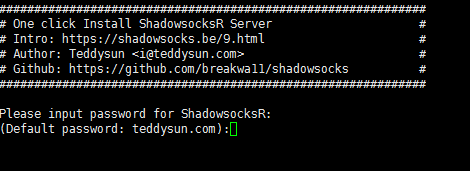
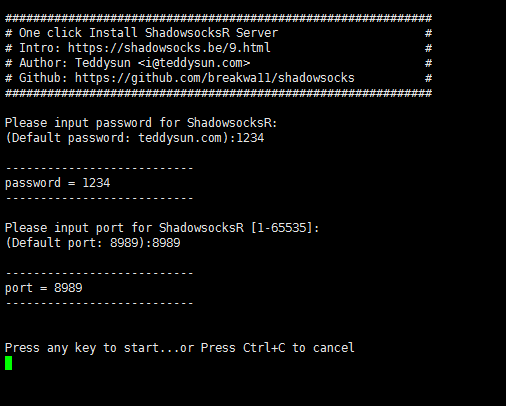
上圖最後一句話是提醒你按任意鍵來繼續部署。成功後,會看到自己部署的所有信息以及混淆協議內容。
最後重啟服務器確保部署生效。重啟需要在命令欄裏輸入reboot。如果部署失敗,卡在某個位置,可以用xshell軟件斷開,然後重新連接你的ip,再復制代碼進行部署。
-----------------------------------------------------------------------------------------------------------------------------------------------------------------------
第三步:一鍵加速VPS服務器
此加速教程為谷歌BBR加速和破解版銳速加速教程,兩者只能成功裝一個,都僅支持KVM框架的vps服務器,vultr的服務器都是KVM框架。如果你購買的不是vultr的服務器,那麽你需要搞清楚你買的vps服務器是否是KVM框架的,很重要。
按照第二步的步驟,重新連接服務器ip,登錄成功後,在命令欄裏粘貼以下代碼:
【谷歌BBR加速教程】
yum -y install wget
wget --no-check-certificate https://github.com/teddysun/across/raw/master/bbr.sh
chmod +x bbr.sh
./bbr.sh
把上面整個代碼復制後粘貼進去,不動的時候按回車,然後耐心等待,最後重啟vps服務器即可。該方法是開機自動啟動,部署一次就可以了。
如圖:
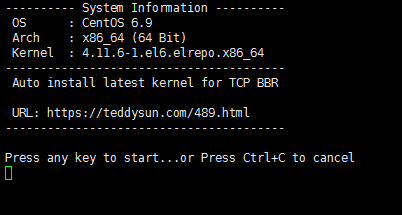
出現上面這個圖按回車
![]()
最後輸入y重啟服務器或者手動輸入代碼reboot
【銳速加速教程】
yum -y install wget
wget -N --no-check-certificate https://raw.githubusercontent.com/91yun/serverspeeder/master/serverspeeder-all.sh && bash serverspeeder-all.sh
把上面整個代碼復制後粘貼進去。該方法是開機自動啟動,部署一次就可以了。但有些內核是不適合的,部署過程中需要手動選擇推薦的,當部署時出現以下字樣:
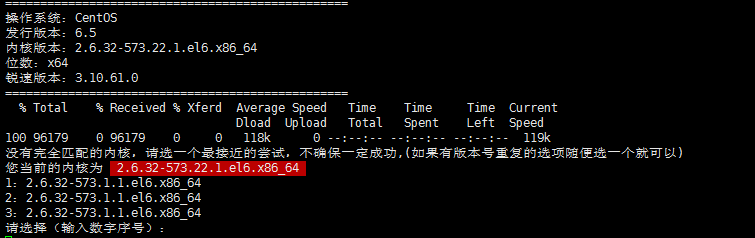
提示沒有完全匹配的內核,隨便選一個內核就行,按照提示來輸入數字,按回車鍵即可
銳速安裝成功標誌如下:
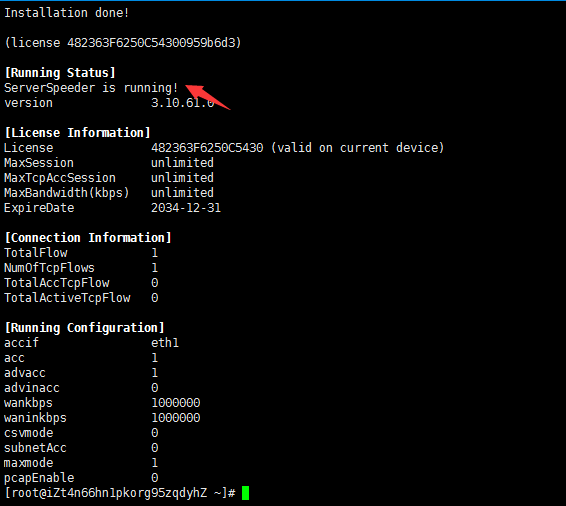
出現running字樣即可!
VPS服務器購買和搭建SSR詳細教程
